الحمدلله معز الاسلام بنصره ومذل الشرك بقهره ومصرف الامور بأمره ومستدرج الكافرين بمكره الذي قدر الايام دولا بعدله وجعل العافية للمتقين بفضله والصلاة والسلام على من أعلى الله منار الاسلام بسيفه وعلى اله وصحبه ومن تبعهم باحسان الى يوم الدين اما بعد ..

| مقدمة :
نظام أندرويد هو نظام تشغيل مفتوح المصدر تم تطويره للهواتف الذكية من قبل شركة جوجل الأمريكية حيث أصبح من أشهر أنظمة الهواتف الذكية لكنه أيضا أصبح هدف حيوى للهكرز وأجهزة الإستخبارات وعلى الرغم من أن الهواتف الذكية الشائعة التى تعمل بنظام أندرويد لا توفر الحد الأدنى من الحفاظ على خصوصية المستخدمين او حماية بياناتهم فعلى سبيل المثال خدمات جوجل تزامن كل شاردة وواردة بهاتفك الذكى , قمنا بتسليط الضوء مؤخراً على تسريبات ويكليكس عن طرق إختراق الإستخبارات المركزية الأمريكية ( CIA ) لأجهزة أندرويد وتبين أن CIA تستهدف أجهزة أندرويد العاملة بإصدارات قديمة مثل 4.4.2 وغيرها من خلال ثغرات Zero-Day فالأجهزة التى لا تستلم تحديثات من الشركة المصنعة تعد قنابل موقوته واختراقها مجرد وقت ليس إلا لأن الشركة المصنعة لا تدعمها بباتشات لإغلاق الثغرات الأمنية وهذه سياسة دعائية تتبعها شركات الهواتف الذكية إذ ان معظم الشركات مثل Samsung , LG , HTC ,Sony تدعم أجهزة أندرويد لفترة محددة بالتحديثات أقصاها 3 سنوات من تاريخ تصنيع الجهاز ومن ثم ترفع الدعم عنه فيكون المستخدمين عرضة للإختراق , لكن توجد أنظمة معدلة مبنية على أندرويد (رومات ) تهدف إلى الحفاظ على خصوصية المستخدمين وتهدف إلى دعم الأجهزة المرفوع عنها الدعم بتحديثات مثل LineageOS ( قمنا بشرحه مسبقا ) كما توجد أنظمة أخرى أكثر أماناً تهدف بشكل أساسي إلى حماية مستخدمى أندرويد من الإختراق والوصول لأقصى مستوى ممكن من الحماية منها نظام CopperheadOS والذى سنشرح طريقة تثبيته فى هذا المقال
 CopperheadOS
CopperheadOS
| تعريف بنظام CopperheadOS :
هو نظام مفتوح المصدر تم تطويره من قبل شركة كندية تعمل بالأمن المعلوماتي ومختصة بمجال حماية البيانات والأجهزة ، يعمل النظام على تعزيز الجانب الأمني الى جانب الحفاظ على خصوصية المستخدمين عبر نظام أندرويد , يعد نظام CopperheadOS أفضل أنظمة التشغيل المبنية على أندرويد وأكثرها آماناً
| الأجهزة المدعومة من قبل نظام CopperheadOS:
يدعم نظام CopperheadOS أجهزة Nexus 5X , Nexus 6P كما ان الشركة تدعم أجهزة Pixel , Pixel XL لكن من خلال شراء الجهاز مباشرة من خلال الشركة ومن ثم شحنه الى المستخدم يمكنك الإطلاع على مقارنة بين الأجهزة المدعومة إضغط هنا
| ميزات نظام CopperheadOS :
يتميز بإزالة جميع خدمات جوجل من الهاتف والتعويض عنها بخدمات وتطبيقات مفتوحة المصدر . يأتي النظام مثبت عليه متجر F-droid الغني عن التعريف المختص بالتطبيقات مفتوحة المصدر. إلى جانب إستطاعتك تحميل متاجر أخرى مثل YalpStore المفتوح المصدر عوضا عن الحاجة لإستخدام متجر PlayStore الخاص بجوجل
نظام الصلاحيات : CopperheadOS على خلاف أصدارات أندرويد الشائعة تماما عندما تأتي للحديث عن الصلاحيات. فإنه يقوم بنزع الصلاحيات من التطبيقات المثبتة مثل(الكاميرا ، المايك ، جهات الإتصال ، الخ) بشكل إفتراضي إلا ان تقوم بتفعيلها انت يدويا.
MAC Address Randomization : هي خاصية تقوم بتغيير عنوان الماك الخاص بك بشكل دوري لتفادي تعقبك ورسم خريطة بنشاطاتك عن طريق معرفة عنوان الماك الخاص بك. ( دون الحاجة الى روت او Xposed )
USB peripherals Disallowing : هي خاصية لتجاهل اي شيء يتم توصيله بالجهاز(الحاسوب) عندما يكون الجهاز مقفل. ولكنها لا تؤثر على توصيل الجهاز بالحاسوب ونقل البيانات بعد فك القفل.
أيضا من إحدى خصائص النظام أنه يسمح لك بمنع تشغيل الكاميرا في حال كان الجهاز مقفل. ويمنع من ظهورها حتى أسفل شاشة القفل.
يمنع أيضا التحكم في الإعدادات السريعه في حال كان الجهاز مقفل : مثل (بلوتوث ، NFC ، وضع الطائره ، WIFI ، Hotspot ، بيانات الشبكة ، الخ)
يمنع أي تطبيق من الوصول لبيانات الشبكة إلا عن طريق إذن مسبق.
يأتي النظام مشفر إفتراضيا.
يدعم التحديثات الفورية لغلق ثغرات اليوم – صفر Zero-day
LTE Only : خاصية تسمح بإستخدام شبكة 4G فقط للهاتف وذلك لتعزيز سرعة الإتصال بشبكة الإنترنت وتشفير البيانات عبر إستخدام خدمات الشبكات الخاصة الإفتراضية (VPN ) او شبكة تور وذلك لتجاوز الهجمات الإلكترونية التى تستهدف شبكات 2G / 3G
Net Monitor : تطبيق لمراقبة إتصال التطبيقات المثبتة على النظام ومعرفة بروتوكول الإتصال المستخدم إذا ماكان HTTP او HTTPS وعنوان الIP والمنفذ الذى يستخدمه التطبيق فى الإتصال
| بعض التطبيقات التي ينصح بإستخدامها عوضاً عن خدمات جوجل بلاي :
Conversations: للرسائل المشفرة (تستطيع تنزيله من متجر F-droid)
Signal: تطبيق التواصل المشفر المعروف وفي حالة لم يعمل تستطيع التعويض عنه بتطبيق Noise Signal (تستطيع تنزيله من متجر F-droid)
OsmAnd: تطبيق الخرائط مفتوح المصدر لإستبدال GoogleMaps "في حالة الحاجة إليها" (تستطيع تنزيله من متجر F-droid)
| خطوات ثبيت نظام CopperheadOS :
| أولاً : إعداد الحاسوب |
■ تأكد من أن نقل الملفات بين الهاتف والحاسوب يعمل بشكل جيد
■ قم بتحميل وتثبيت أداة Minimal ADB and Fastboot

■ قم بتحميل برنامج 7zip لفك الضغط (تجاوز هذه الخطوة في حال كان مثبت على جهازك)

■ قم بتحميل نظام Copperhead OS الخاص بنوع جهازك (في شرحنا هذا سنختار هاتف Nexus 5x)

■ قم بفك الضغط عن Minimal ADB and Fastboot ثم قم بتثبيته كما في الخطوات التالية
■ إضغط زر الفارة الأيمن ثم Extract All

■ إضغط Extract

■ قم بقتح ملف minimal_adb_fastboot_v1.4.2

■ إضغط Next

■ إختر I accept the agreement
■ ثم إضغط Next

■ إضغط Next

■ إضغط Next

■ إضغط next

■ إضغط install

■ إضغط Finish

■ قم بفك الضغط عن الملف الذي ينتهى بامتداد .tar.xz الذي قمت بتحميله كما في الصورة

■ ستجد ملف بامتداد .tar بعد فك الضغط قم بفتحه

■ ستجد بداخله مجلد باسم bullhead-n2g48b قم بنقل الملفات التي بداخله الى مسار برنامج Minimal ADB and Fastboot
C:\Program Files (x86)\Minimal ADB and Fastboot

■ وانتظر حتى الانتهاء من عملية النقل

■ إضغط Continue

■ يجب ان تكون الملفات بهذا الشكل بعد الانتهاء من عملية نقل الملفات الى داخل المجلد

| ثانياً : اعداد الهاتف |
■ الآن قم بإعداد هاتفك لتقوم بتنزيل النظام الجديد عليه
■ قم بتوصيل هاتفك بالحاسوب بإستخدام الـ USB
■ إذهب إلى Settings

■ ثم About Phone

■ إنزل إلى الأسفل وقم بمتابعة الضغط على Build Number حتى تظهرلك “You are a developer”

■ ثم عد الى الإعدادات مرة أخرى وادخل على Developer Options

■ قم بتفعيل OEM unlocking

■ ثم بتفعيل USB Debugging

■ اضغط OK

■ الآن اصبح جهازك جاهز ليتم ضبط الـ Fastboot mode عليه
■ قم بإغلاق هاتفك (لا تقم بإزالة الـ USB او الوصلة من الهاتف)
■ ثم قم بتشغيله بينما تضغط على زر الـ Power و زر الصوت الأسفل (Volume Down) معاً
■ ستظهر لك الشاشة التالية .. انت الآن في وضع Fastboot Mode

■ يجب عليك الآن فتح الـ bootloader من خلال الخطوات التالية
■ إذهب الى المسار C:\Program Files (x86)\Minimal ADB and Fastboot في حاسوبك

■ أكتب هذا الأمر داخل النافذة fastboot oem unlock ، في حال لم يعمل استخدم هذا الامر fastboot flashing unlock

■ في هاتفك ستظهر شاشة هل تريد فتح الـ bootloader ام لا
■ إضغط على زر التحكم بالصوت الأعلى (Up Volume) لتختار YES ثم إضغط على زر الـ Power

■ الآن أصبح Unlocked

| ثالثاً : تثبيت النظام على الهاتف |
■ الآن أصبح الجهاز جاهزا لتثبيت الـ ROM الجديد
■ اذهب الى الحاسوب واترك نافذة cmd-here مفتوحة ، ثم قم بسحب الملف flash-all.bat بداخل نافذة الأوامر
■ ثم اضغط Enter لتبدأ عملية التثبيت
ملحوظة ?:تستغرق عملية التثبيت دقيقتين ، إضافة إلى دقيقة لبدء تشغيل الجهاز

■ جاري تثبيت النظام

■ هكذا سيكون بعد الانتهاء من تثبيت النظام واثناء اعادة تشغيل الجهاز

■ هكذا انتهى التثبيت ، قم بإغلاق النافذة

■ هذه واجهة النظام الجديدة بعد إعادة تشغيل الجهاز بنجاح

■ الآن قم بإغلاق الـ Bootloader بعد ان انهيت من التثبيت بنجاح
■ ثم أغلق الهاتف وابدأ بتشغيل الجهاز من خلال الضغط على زر الـ Power مع زر التحكم بالصوت الأسفل (Down Volume) معاً لتدخل إلى قائمة fastboot مرة أخرى

■ إذهب إلى الحاسوب (لا تقوم بإزالة الـ USB) قم بفتح Open Minimal ADB and Fastboot عن طريق cmd-here

■ قم بكتابة الأمر fastboot oem lock ثم إضغط Enter
■ في حال لم يعمل إستخدم fastboot flashing lock

■ في الهاتف سيطلب منك التأكيد عن طريق إختيار Yes
■ قم بإختيار Yes عن طريق زر التحكم بالصوت العلوي (Up Volume) ثم زر التشغيل (Power)

■ هكذا انتهت العملية بنجاح

■ الجهاز الآن جاهز لإستخدام نظام CopperheadOs على هاتف Nexus 5X


| بعض الإرشادات الإختيارية لإستخدام أفضل للنظام :
تأكد من تنزيل التحديثات الخاصة بالنظام بعد عملية التثبيت وبشكل دائم
■ اذهب الى settings ثم about phone ثم system Updates ثم قم بتحميل التحديثات

■ اتركه حتى ينتهي
إستغفار ...

■ هكذا تم تنزيل التحديثات بنجاح

قم بغلق خدمات الموقع Location
■ اذهب إلى Settings ثم Location ثم قم بإغلاق الخدمة

قم بضبط بعض خصائص الأمان Security
■ اذهب الى settings ثم Security قم بتخصيص قفل شاشة لجهازك عن طريق Security Lock

■ قم بضبط USB accessories لتصبح Disallow new USB peripherals

■ قم بإلغاء استخدام الكاميرا عندما تكون الشاشة مغلقة عن طريق تعطيل خيار Camera on lockscreen

ملحوظة ?: مدير الملفات ليس موجود كتطبيق ، لتصفح الملفات إذهب إلى Settings > Storage > Explore
❊❊❊❊❊❊
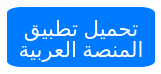





0 تعليقات
أضف تعليقا